Преглед на двулентовия рутер D-Link DIR-820L - Wi-Fi на евтино!
Имате ли нужда от безжичен рутер, който струва по-малко от 40 долара? Искате ли да бъде двулентов, с поддръжка на съвременни стандарти като много бързия 802.11ac? Искате да е малък, без външни антени и да изглежда добре? Тогава D-Link DIR-820L ревизия B1 може да е добър избор. Тествахме този безжичен рутер в продължение на една седмица в нашия обичаен тестов апартамент и ето какво научихме за него:
Разопаковане на двулентовия облачен рутер D-Link DIR-820L безжичен AC1200(D-Link DIR-820L Wireless AC1200 Dual Band Cloud Router)
Опаковката за двулентовия безжичен рутер D-Link DIR-820L е проста и ясна: на предната страна на кутията имате снимка на устройството и списък с най-важните му характеристики.
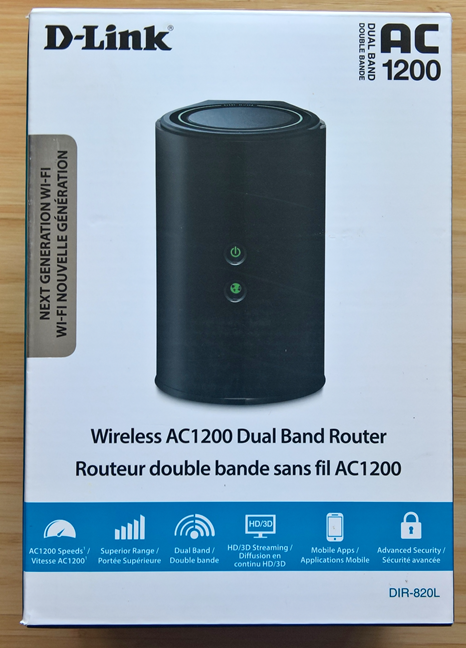
Отстрани ще намерите подробните спецификации на този безжичен рутер (които също ще разгледаме в следващия раздел) и задълбочено представяне на всяка от основните му характеристики.
Вътре в пакета ще намерите следните елементи: самия рутер, Ethernet мрежов кабел, захранващия адаптер, ръководството за бързо инсталиране, Wi-Fi конфигурационната карта (с подробности за безжичните мрежи по подразбиране, които се излъчват от D-Link DIR -820L ), гаранцията и други листовки.

След като вече знаете за изживяването при разопаковане, нека да разгледаме какво може да предложи безжичният рутер D-Link DIR-820L по отношение на хардуерните спецификации и дизайн.
Хардуерни спецификации и дизайн
За съжаление е трудно да се намери много ясна хардуерна информация за рутера D-Link DIR-820L . Изглежда, че използва интегрирана Realtek RTL8197D System-on-a-Chip ( SoC ), която включва едноядрен процесор, работещ на 500 MHZ до 660 MHz , има 64 MB RAM памет и 8 MB флаш памет за фърмуера . Въпреки това, не сме 100% сигурни, тъй като тествахме хардуерната ревизия B1 на този рутер, докато сте в мрежата, малкото информация, която можете да намерите, е за версията A1, която е една година по-стара от B1. Както можете да видите, D-Link DIR-820L има униформен дизайн, без външни антени. Има кръгла форма само с два светодиода(LEDs)отпред: един, който ви казва дали рутерът е включен, и друг, който показва дали интернет връзката работи. От задната страна можете да намерите един USB 2.0 порт, бутона WPS , четири Ethernet порта, които работят с максимална скорост от 100Mbps (не 1 Gbps ), порта за свързване на рутера към интернет, бутона за захранване(Power) и порта за захранване(Power) .

В долната част на рутера имате три гумени крачета, които помагат на рутера да остане стабилен на повърхността, върху която го поставите, бутон за нулиране(Reset) и два монтажни отвора с процепи, които ви позволяват да използвате винтове, които ще се поберат в дупките.
По отношение на стандартите за безжична мрежа, D-Link DIR-820L предлага поддръжка за всички съвременни стандарти, включително IEEE 802.11ac и IEEE 802.11n . Общата честотна лента на този двулентов рутер е 950 Mbps (производителят я закръгля до 1000 Mbps ), разделена по следния начин: максимум 300 Mbps за честота 2,4 GHz и максимум 650 Mbps за честота 5 GHz .
Що се отнася до размера, рутерът има следните размери: 4,37 x 3,66 x 5,71 инча или 11,09 x 9,2 x 14,5 сантиметра. Рутерът е много лек, с тегло 1,32 паунда или 602 грама. Една функция, която е важна за някои потребители, е VPN : D-Link DIR-820L позволява преминаване на VPN , но не може да работи като (VPN)VPN сървър. Но повече за това по-късно в този преглед.
Ако се интересувате от официалните спецификации на този безжичен рутер, посетете неговата официална уеб страница: D-Link DIR-820L Wireless AC1200 Dual Band Cloud Router .
Настройка и използване на безжичния двулентов облачен рутер D-Link DIR-820L AC1200(D-Link DIR-820L Wireless AC1200 Dual Band Cloud Router)
Настройката на този безжичен рутер е подобна на тази на други рутери, но отнема повече време за изпълнение, тъй като преминава през повече стъпки. Когато заредите съветника за настройка на D-Link , можете да изберете езика за потребителския интерфейс: можете да избирате между 23 езика, което е страхотно.(D-Link)

След това ще бъдете помолени да включите единия край на Ethernet кабела в порта с надпис INTERNET на гърба на рутера, а другия край в Ethernet порта на модема, предоставен от вашия доставчик на интернет услуги(Internet Service Provider) ( ISP ). След това се открива типът на вашата интернет връзка и може да бъдете помолени да въведете необходимите данни за връзката. След(Next) това трябва да конфигурирате името и паролата за безжичните мрежи, които се излъчват от безжичния рутер. Препоръчваме ви да ги персонализирате и да преминете към следващата стъпка.
Много добре дошла предпазна мярка за сигурност е, че D-Link ви моли да зададете административна парола за вашия рутер. Моля(Please) , използвайте силна парола, а не нещо лесно отгатно като "admin". Също така е добра идея да активирате графичното удостоверяване, което по същество е captcha, което се показва на екрана за вход. Той ще защити вашия рутер от ботове/скриптове, които се опитват да го хакнат.
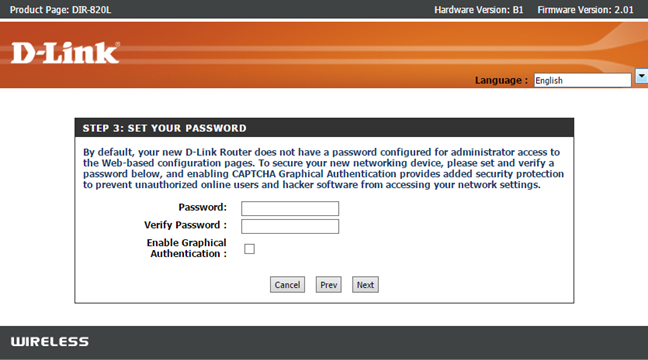
В следващите няколко стъпки в съветника за настройка избирате вашата часова зона, потвърждавате вашите Wi-Fi настройки и след това се регистрирате или влизате с вашия Mydlink акаунт. Този акаунт ви позволява отдалечено да наблюдавате и управлявате вашата мрежа чрез уебсайта и мобилното приложение mydlink.com.
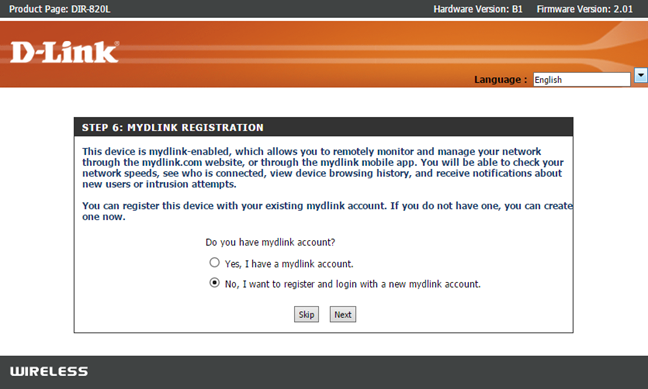
След като първоначалната конфигурация приключи, влезте в потребителския интерфейс за администриране, като използвате паролата, която сте задали по-рано и след това продължете да конфигурирате вашия рутер.

Ако искате повече контрол върху това как работи вашата мрежа, трябва да се занимавате с всички налични настройки. В началото може да изглежда, че има твърде много по отношение на настройките. За съжаление това не винаги е така.
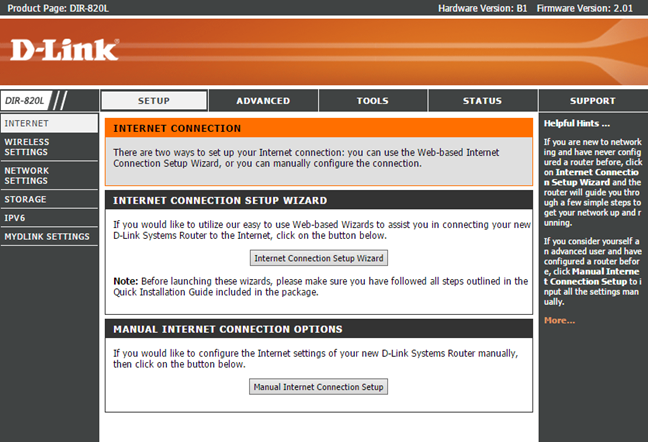
За някои неща, като настройване на пренасочване на портове, имате всичко необходимо, докато за други неща, като конфигуриране в детайли как се излъчват вашите безжични мрежи, няма достатъчно настройки. Например, не можете да зададете канала, който се използва за всяка мрежа, нито нейния стандартен тип или тип криптиране.

Открихме, че потребителският интерфейс за администриране е доста остарял и тромав. Усеща се непосилно и някои настройки са трудни за разбиране, ако не сте технически човек. Ако наистина искате да конфигурирате всичко, което този рутер може да предложи, трябва да се консултирате с техническата документация, която може да предложи. След като успяхме да конфигурираме как работи безжичният рутер D-Link DIR-820L , започнахме да свързваме нашите компютри и устройства към него: компютри, таблети, смартфони, безжични принтери и конзоли. Нямаме проблеми със свързаността и стабилността, освен в една стая, където сигналът беше много слаб. Повече подробности за това в следващия раздел на този преглед.
Ако искате да научите колко добре се представя безжичният рутер D-Link DIR-820L , как се сравнява с други рутери и нашата присъда, отидете на следващата страница от този преглед, като използвате бутоните по-долу.
Related posts
Преглед на TP-Link Deco X60: Красивият външен вид отговаря на Wi-Fi 6!
Преглед на TP-Link Archer AX20: Предефиниране на съотношението цена/качество? -
Преглед на ASUS RT-AX68U: Класика, преработена за Wi-Fi 6! -
Преглед на ASUS RT-AX82U: игри се срещат с Wi-Fi 6! -
Преглед на TP-Link Archer AX10 (AX1500) - Достъпен Wi-Fi 6 за всеки!
Преглед на безжичния рутер Tenda AC9 AC1200 - необработен диамант!
Преглед на Linksys Velop AC1300: Най-балансираната мрежова WiFi система на Linksys!
Преглед на Mercusys MR70X: Достъпен Wi-Fi 6! -
Преглед на ASUS ROG Rapture GT-AX11000: Отгоре, във всяко отношение!
Преглед на разширителя на обхвата на ASUS RP-N14 за безжични мрежи
Преглед на TP-Link Deco M4: Достъпен и с отличен потенциал!
Преглед на TP-Link Deco M5 v2: Красива WiFi система за целия дом!
Преглед на TP-Link RE500X: Разширяване на Wi-Fi 6 мрежи -
Преглед на ASUS RT-AC1200G+ - Един от най-добрите рутери на достъпна цена, които можете да закупите днес
Преглед на TP-Link Archer TX3000E: Надстройте компютъра си с Wi-Fi 6!
Преглед на рутера ASUS RT-AC53 – Какво може да предложи този достъпен рутер?
Преглед на TP-Link Deco X20: Wi-Fi 6 на по-достъпна цена!
Преглед на ASUS Lyra Voice: Transformers среща WiFi рутери!
Преглед на Linksys Velop: Какво получавате от най-скъпата мрежеста WiFi система?
Преглед на камерата TP-LINK NC450 - Достъпна и удобна!
